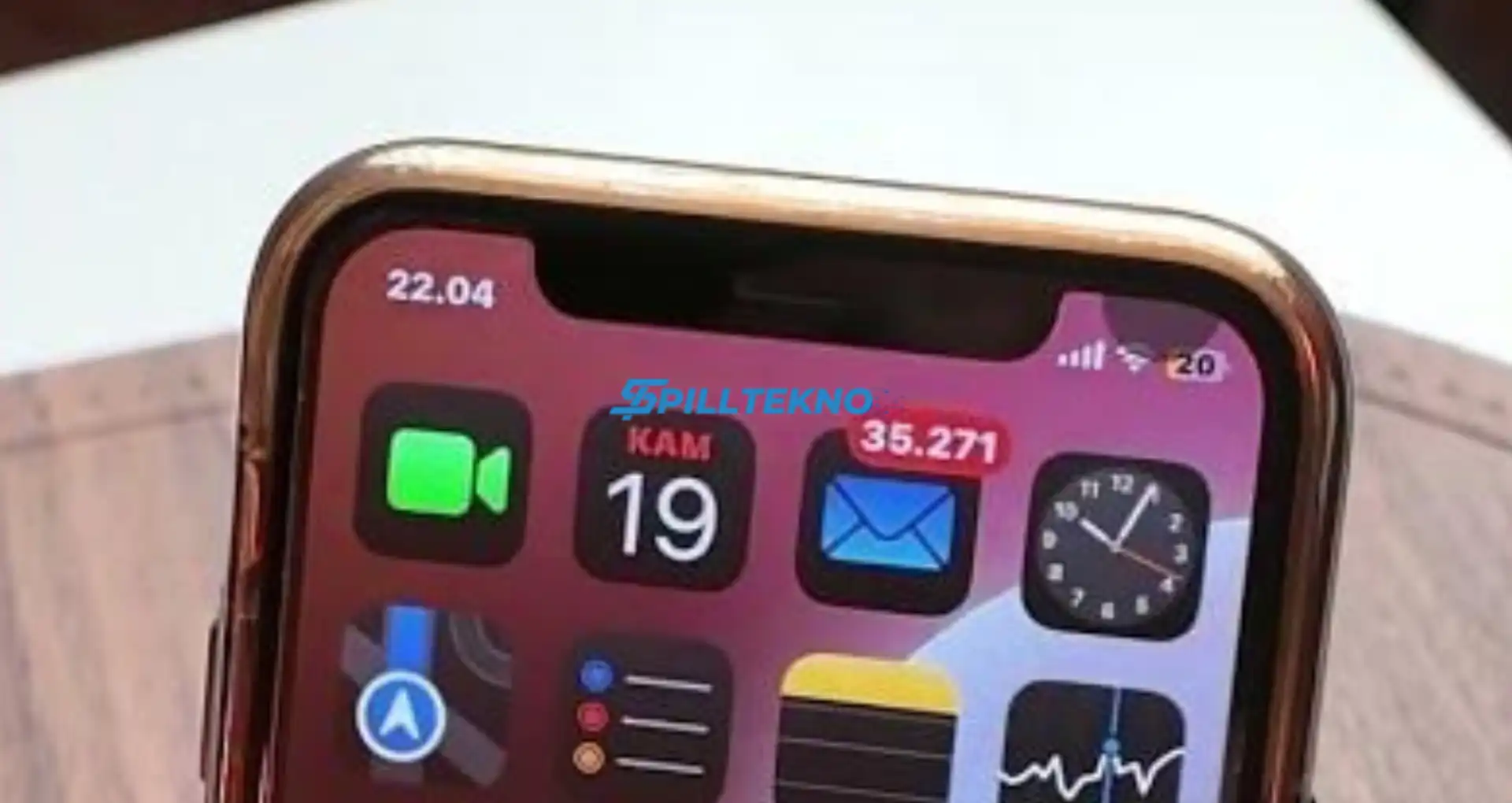Spilltekno – Spilltekno – Apple terus berinovasi dengan menghadirkan fitur-fitur canggih untuk para penggunanya. Salah satu fitur terbaru yang diperkenalkan di iOS 18 adalah Eye Tracking, yang dirancang untuk memudahkan pengguna mengendalikan perangkat hanya dengan gerakan mata. Fitur ini tentu saja sangat bermanfaat, terutama bagi mereka yang memerlukan dukungan aksesibilitas. Artikel ini akan membahas secara lengkap cara mengaktifkan dan menggunakan fitur Eye Tracking di iPhone dan iPad yang mendukung iOS 18, serta daftar perangkat yang kompatibel.
Apa Itu Eye Tracking di iOS 18?
Eye Tracking adalah teknologi yang memungkinkan perangkat iOS untuk mendeteksi gerakan mata pengguna dan menerjemahkannya menjadi perintah.
Fitur ini membuat pengendalian perangkat menjadi lebih mudah dan intuitif, khususnya untuk menggulir layar, membuka aplikasi, dan berinteraksi dengan berbagai konten di layar iPhone atau iPad.
Fitur ini sangat cocok digunakan oleh pengguna yang memiliki keterbatasan fisik, karena semua operasi dapat dilakukan hanya dengan menggerakkan mata. Misalnya, untuk scroll layar ke bawah, pengguna hanya perlu menggerakkan mata ke arah bawah.
Namun, fitur Eye Tracking di iOS 18 hanya tersedia di perangkat tertentu. Jadi, penting untuk mengetahui apakah perangkat yang Anda miliki mendukung fitur ini atau tidak.
Daftar Perangkat yang Mendukung Eye Tracking di iOS 18
Tidak semua perangkat Apple yang menerima pembaruan iOS 18 mendukung fitur Eye Tracking. Berikut ini adalah daftar perangkat iPhone dan iPad yang dapat menggunakan fitur ini:
- iPhone 12 atau lebih baru
- iPhone SE generasi ketiga
- iPad Pro (M4)
- iPad Pro 12.9-inch (generasi ke-5 atau lebih baru)
- iPad Pro 11-inch (generasi ke-3 atau lebih baru)
- iPad (generasi ke-10)
- iPad Air (M2)
- iPad Air (generasi ketiga atau lebih baru)
- iPad mini (generasi ke-6)
Jika perangkat Anda termasuk dalam daftar ini, Anda dapat menikmati fitur Eye Tracking setelah mengaktifkannya di pengaturan iPhone atau iPad.
Langkah-Langkah Mengaktifkan Eye Tracking di iOS 18
Mengaktifkan fitur Eye Tracking sangatlah mudah. Berikut ini panduan lengkap untuk mengaktifkannya di perangkat Anda:
- Buka aplikasi ‘Settings’ di iPhone atau iPad
Langkah pertama adalah membuka aplikasi ‘Settings’ atau Pengaturan dari layar utama perangkat Anda. - Pilih menu ‘Accessibility’
Setelah itu, gulir ke bawah dan pilih opsi ‘Accessibility’ atau Aksesibilitas. Di menu ini, Anda akan menemukan berbagai fitur yang dirancang untuk meningkatkan kemudahan penggunaan perangkat. - Temukan dan pilih ‘Eye Tracking’
Di dalam menu Aksesibilitas, cari opsi ‘Eye Tracking’ dan pilih menu tersebut. - Aktifkan Eye Tracking
Untuk mengaktifkan fitur ini, geser tombol saklar di sebelah Eye Tracking ke posisi aktif (kanan).
Cara Kalibrasi Mata untuk Eye Tracking
Sebelum bisa menggunakan fitur Eye Tracking, Anda perlu melakukan kalibrasi mata agar perangkat dapat mendeteksi gerakan mata secara akurat. Berikut langkah-langkah kalibrasi yang harus diikuti:
- Ikuti titik-titik warna yang muncul di layar selama proses kalibrasi. Pastikan Anda mengikuti arah titik-titik tersebut dengan mata untuk membantu perangkat mengenali gerakan Anda.
- Setelah proses kalibrasi selesai, iPhone atau iPad siap digunakan dengan Eye Tracking. Pastikan perangkat berada pada jarak sekitar 45 cm dari mata untuk hasil terbaik.
Fungsi Utama Eye Tracking di iOS 18
Setelah Eye Tracking diaktifkan dan kalibrasi selesai, Anda bisa menggunakan fitur ini untuk berbagai aktivitas di perangkat Anda. Beberapa hal yang bisa dilakukan dengan Eye Tracking antara lain:
- Scroll layar: Cukup gerakkan mata ke arah bawah atau atas untuk menggulir layar.
- Membuka aplikasi: Lihat ikon aplikasi yang ingin dibuka, dan perangkat akan merespons perintah tersebut.
- Navigasi di dalam aplikasi: Anda juga dapat berinteraksi dengan berbagai elemen di dalam aplikasi menggunakan gerakan mata.
Rekomendasi Penggunaan Eye Tracking
Agar Eye Tracking dapat bekerja dengan optimal, berikut beberapa rekomendasi yang perlu diperhatikan:
- Pastikan pencahayaan ruangan cukup terang agar perangkat dapat mendeteksi mata dengan lebih akurat.
- Jaga jarak ideal antara 45 cm hingga 60 cm dari layar perangkat untuk kalibrasi dan penggunaan fitur.
- Jika Anda menggunakan kacamata atau lensa kontak, pastikan tidak ada pantulan cahaya yang dapat mengganggu proses pelacakan mata.
FAQ (Pertanyaan yang Sering Diajukan)
Q: Apakah Eye Tracking bisa digunakan di iPhone lama seperti iPhone X atau iPhone 11?
A: Sayangnya, tidak. Eye Tracking hanya tersedia di perangkat yang lebih baru seperti iPhone 12 dan generasi selanjutnya.
Q: Apakah fitur Eye Tracking dapat digunakan di iPad versi lama?
A: Tidak semua iPad mendukung fitur ini. Hanya iPad Pro (M4), iPad Air generasi ketiga atau lebih baru, serta iPad mini generasi ke-6 yang bisa menggunakan fitur Eye Tracking.
Q: Apakah kalibrasi mata perlu dilakukan setiap kali menggunakan Eye Tracking?
A: Tidak, kalibrasi hanya perlu dilakukan sekali saat pertama kali mengaktifkan fitur ini. Namun, jika Anda merasa responsnya kurang akurat, Anda dapat melakukan kalibrasi ulang.
Q: Bisakah Eye Tracking digunakan untuk bermain game?
A: Eye Tracking lebih difokuskan untuk keperluan aksesibilitas dan pengendalian dasar seperti scroll layar dan membuka aplikasi. Saat ini, fungsinya mungkin belum optimal untuk bermain game.
Eye Tracking di iOS 18 adalah salah satu inovasi aksesibilitas yang sangat membantu, terutama bagi mereka yang ingin mengendalikan perangkat dengan lebih mudah dan tanpa sentuhan fisik.
Meskipun fitur ini tidak tersedia di semua perangkat, pengguna yang memiliki iPhone atau iPad yang kompatibel dapat merasakan manfaat besar dari teknologi ini.
Dengan langkah-langkah yang mudah dan kalibrasi yang cepat, pengguna bisa langsung memanfaatkan fitur Eye Tracking untuk berbagai keperluan. Jadi, jika perangkat Anda mendukung iOS 18 dan Eye Tracking, jangan ragu untuk mencoba fitur ini. Spilltekno
Cek Informasi Teknologi Lainnya di Google News Spilltekno